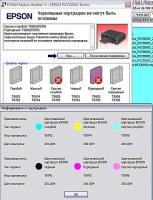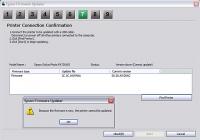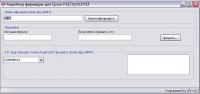Содержание
- 0.1 Решение 1. Запуск программного обеспечения сканера с правами администратора
- 0.2 Решение 2. Исправление беспроводного соединения
- 0.3 Решение 3. Использование более коротких USB-кабелей
- 0.4 Решение 4. Перезапуск обнаружения оборудования Shell
- 0.5 Решение 5. Отключение защищенного паролем доступа
- 0.6 Решение 6. Переход с LPT1 на порт виртуального принтера USB 001
- 0.7 Решение 7. Сброс Windows Image Acquisition (WIA)
- 0.8 Решение 8. Обновление драйверов сканера
- 1 Проблемы с питанием
- 2 Исправления для EPSON Scan не может связаться со сканером
- 2.1 Исправление 1: обновить драйвер сканера
- 2.2 Исправление 2: введите правильный IP-адрес
- 3 Неисправности USB-интерфейса
Решение 1. Запуск программного обеспечения сканера с правами администратора
Первое, что вам следует попробовать, это запустить приложение сканирования с правами администратора. Многие приложения, которым требуется ввод данных из внешнего источника, требуют, чтобы вы предоставили им административные привилегии, чтобы они могли выполнять все свои операции без помех или проверок безопасности. Вам необходимо изменить настройки приложения и разрешить административный доступ.
- Щелкните правой кнопкой мыши Epson Scan и выберите «Свойства».
- Оказавшись в свойствах, выберите вкладку «Совместимость» и выберите «Запускать эту программу от имени администратора». Вы также можете запустить приложение в режиме совместимости позже, если права администратора не решат проблему.
- Нажмите Применить, чтобы сохранить изменения и выйти. Выключить сейчас Отсканируйте объект и отсоедините / отсоедините кабель USB. Через несколько минут снова настройте сканер и посмотрите, сможете ли вы сканировать правильно.
Решение 2. Исправление беспроводного соединения
Во многих случаях Epson Scan не может автоматически связать сканер с сетевым адресом локальной сети. Эта проблема возникает при подключении к сканеру по беспроводной сети. Хотя вы все еще можете автоматически искать адреса в приложении, в большинстве случаев это не удается. Чтобы противостоять этому, мы можем вручную добавить адрес, выбрав его в командной строке, и снова запустить сканер.
- Запустите настройки Epson Scan. Вы можете открыть приложение с помощью ярлыка или выполнить поиск с помощью Windows Search.
- В настройках сканирования нажмите «Добавить» в разделе «Адрес сетевого сканера». Убедитесь, что вы выбрали правильный сканер, используя параметр в верхней части окна.
- Теперь вас встретит такой экран. Теперь перейдем в командную строку, выберем правильный адрес и вставим его в поле Enter address
- Щелкните значок Windows, введите «CMD» и откройте приложение.
- Введите команду «IPCONFIG» в командной строке и нажмите Enter. В командной строке скопируйте поле Default Gateway».
- Теперь введите этот шлюз по умолчанию в свой браузер и войдите в свой маршрутизатор. Административный интерфейс вашего маршрутизатора может отличаться от интерфейса других маршрутизаторов. После входа в роутер проверьте список устройств, подключенных к сети.
Как видите, IP-адрес сканера в данном случае — 192.168.0.195. Вы можете ввести этот адрес в свой браузер, и в случае успеха вы сможете открыть свойства сканера.
- Теперь вернитесь в приложение «Сканер», введите адрес сканера и нажмите «Применить». В случае успеха сканер будет успешно добавлен, и вы сможете без проблем использовать утилиту сканирования.
- Вы также можете нажать «Проверить задание» и посмотреть, успешно ли установлено соединение.
Решение 3. Использование более коротких USB-кабелей
Хотя многие производители технологий заявляют, что их устройства можно подключать с помощью очень длинных USB-кабелей, немногие из них соответствуют требованиям. Короче говоря, чем длиннее USB-кабель протянут между сканером и компьютером, тем больше потеря сигнала.
Тем не менее, если вы используете сканер в комнате, вам следует купить другой более короткий USB-кабель и попробовать подключить сканер. Временно приблизьте его к своему и проверьте, работает ли этот обходной путь. Если это так, это означает, что произошла потеря сигналов, и это помешало компьютеру обмениваться данными.
Решение 4. Перезапуск обнаружения оборудования Shell
Служба обнаружения оборудования оболочки отслеживает и предоставляет уведомления о событиях запуска оборудования. Эта служба используется в качестве основного инструмента для определения того, когда к системе подключено другое оборудование. Эта служба отвечает за обнаружение сканеров, принтеров, съемных запоминающих устройств и т.д. Если есть проблема с этой службой, ваш компьютер может не обнаружить сканер. Мы можем попробовать перезапустить эту службу, повторно подключить сканер и посмотреть, как это пойдет.
- Нажмите Windows + R, введите в диалоговом окне «Services.CKM» и нажмите Enter.
- Найдите службу Shell Hardware Discovery. Щелкните правой кнопкой мыши и выберите «Свойства».
- Убедитесь, что тип запуска установлен на автоматический. Теперь закройте окно, снова щелкните службу правой кнопкой мыши и выберите «Перезагрузить».
- Теперь отключите сканер от компьютера. Подождите несколько минут, прежде чем снова подключить. Если обнаружена проблема с Обнаружением оболочки, компьютер должен немедленно распознать сканер.
Решение 5. Отключение защищенного паролем доступа
Совместное использование с паролем — это механизм безопасности, который обеспечивает безопасность совместного использования файлов и папок в сети. Если этот параметр включен, пользователи в вашей сети не смогут получить доступ к файлам на вашем компьютере, если они не введут пароль, который вы указали вручную. Нередки случаи, когда этот механизм вызывал проблемы при подключении сканера. Мы можем отключить этот механизм, повторно подключить сканер и посмотреть, как он работает. Всегда отменяйте изменения, если что-то пойдет не так. Мы также проверим, включено ли обнаружение принтера.
- Нажмите Windows + S, введите «расширенный общий доступ» и откройте приложение.
- Щелкните «Частный», а также выберите параметр «Разрешить общий доступ к файлам и принтерам». Сделайте то же самое для гостевой или общедоступной сети.
- Теперь нажмите «Все сети» и отключите совместное использование, защищенное паролем, и выберите «Отключить совместное использование, защищенное паролем».
- Щелкните Сохранить изменения в нижней части экрана. Теперь отключите сканер от компьютера. Подождите пару минут, прежде чем снова подключить. Теперь проверьте, можете ли вы использовать утилиту сканера без проблем.
Решение 6. Переход с LPT1 на порт виртуального принтера USB 001
Терминалы линейной печати — это довольно старая технология для подключения принтеров и сканеров к вашему компьютеру. В настоящее время большинство принтеров перешли с LPT на USB. Мы можем попробовать изменить порты принтера и посмотреть, изменится ли это. Эта проблема особенно известна тем пользователям, которые потеряли функциональность сканера после обновления до Windows 10.
- Нажмите Windows + R, введите в диалоговом окне «панель управления» и нажмите Enter.
- В Панели управления щелкните большие значки в правом верхнем углу экрана и выберите «Устройство и принтеры».
- Щелкните правой кнопкой мыши принтер и выберите «Свойства».
- Теперь нажмите «Порты» и измените порты с «LPT1 на USB 001».
- Теперь отключите сканер от компьютера. Подождите пару минут, прежде чем снова подключить. Теперь проверьте, можете ли вы использовать утилиту сканера без проблем.
Решение 7. Сброс Windows Image Acquisition (WIA)
Еще один обходной путь, который мы можем попробовать перед обновлением драйверов сканера, — это сбросить службу захвата изображений Windows. Эта служба заботится о захвате изображений при сканировании с помощью компьютера. Это интерфейс прикладного программирования (API), который позволяет графическому программному обеспечению взаимодействовать с оборудованием для обработки изображений, таким как сканеры.
Этот процесс является основной при загрузке необходимого документа сканера на ваш компьютер. Сброс этой службы может решить любые проблемы, если она была неисправна.
- Нажмите Windows + R, введите в диалоговом окне «Services.CKM» и нажмите Enter.
- В разделе «Службы» просмотрите все записи, пока не найдете «Захват образа Windows». Щелкните правой кнопкой мыши службу и выберите «Перезагрузить».
- Теперь отключите сканер от компьютера. Подождите пару минут, прежде чем снова подключить. Теперь проверьте, можете ли вы использовать утилиту сканера без проблем.
Вы также можете попробовать остановить службу и вручную запустить ее позже, если сброс не сработает.
Решение 8. Обновление драйверов сканера
Если все вышеперечисленные решения не работают, мы можем попробовать обновить драйверы сканера. Вам необходимо посетить веб-сайт производителя и загрузить последние доступные драйверы сканера. Убедитесь, что вы загрузили правильные драйверы для вашего принтера. Вы можете найти номер модели на передней панели принтера или на коробке.
Примечание: Есть несколько случаев, когда более новый драйвер не работает. В этом случае загрузите старую версию драйвера и установите ее тем же способом, который описан ниже.
- Нажмите Windows + R, чтобы запустить «Выполнить», введите «devmgmt.msc» и нажмите Enter. Это запустит диспетчер устройств вашего компьютера.
- Просмотрите все оборудование, откройте подменю «Устройства обработки изображений». Щелкните правой кнопкой мыши оборудование сканера и выберите «Обновить программное обеспечение драйвера».
Примечание. Если сканер встроен в принтер, вам необходимо обновить драйверы принтера, используя тот же метод, который описан ниже. В этом случае вам следует искать в категории «Очереди печати».
- Теперь Windows отобразит диалоговое окно с вопросом, как вы хотите обновить драйвер. Выберите второй вариант (Искать на моем компьютере драйверы) и продолжите.
Выберите файл драйвера, который вы загрузили, используя кнопку «Обзор», когда она появится, и обновите его соответствующим образом.
- Перезагрузите компьютер и посмотрите, решена ли проблема.
Примечание. Если обновление драйвера не работает, вам необходимо закрыть все приложения сканера и удалить их соответственно. Теперь вернитесь в диспетчер устройств и удалите сканер / принтер, щелкнув правой кнопкой мыши и выбрав «Удалить». После удаления отключите сканер, загрузите последние версии драйверов с веб-сайта и установите их после переподключения оборудования.
Проблемы с питанием
Если индикатор питания сканера горит, это не означает, что на устройстве нет проблем с питанием. Современные сканирующие машины оснащены цифровыми контроллерами мощности, управляемыми микропроцессором. В работе любого цифрового устройства могут возникать не только сбои оборудования, но и сбои программного обеспечения, в результате чего они просто выходят из строя.
Неисправности могут быть вызваны как внешними, так и внутренними факторами. К первым относятся перебои в подаче электроэнергии, отсутствие надлежащих условий для работы сканера (например, высокий уровень влажности или запыленности), неисправности интерфейсного кабеля USB (или порта, к которому он подключается) и другие. Внутренние факторы: программные или аппаратные сбои того или иного модуля устройства, приводящие к сбоям в работе контроллера питания.
Если выключение сканера на несколько минут не помогло, лучше отнести его в сервисный центр.
Исправления для EPSON Scan не может связаться со сканером
Вот 3 исправления, которые помогли другим пользователям решить проблему. Прокрутите список, пока проблема не будет решена.
- Обновите драйвер сканера
- Введите правильный IP-адрес
- Запустите Epson Scan с правами администратора
Исправление 1: обновить драйвер сканера
EPSON Scan не может связаться со сканером. Скорее всего, проблема вызвана проблемами с драйверами. Вышеупомянутые шаги могут исправить это, но если это не так или вы не уверены, что играете с драйверами вручную, вы можете сделать это автоматически с помощью Driver Easy.
Driver Easy автоматически распознает вашу систему и найдет для нее подходящие драйверы. Вам не нужно точно знать, в какой системе работает ваш компьютер, вам не нужно рисковать загрузкой и установкой неправильного драйвера, и вам не нужно беспокоиться об ошибках установки. Driver Easy позаботится обо всем.
Вы можете автоматически обновлять драйверы с помощью БЕСПЛАТНОЙ или Pro версии Driver Easy. Но в версии Pro это занимает всего 2 клика (и вы получаете полную поддержку и 30-дневную гарантию возврата денег):
- Загрузите и установите Driver Easy.
- Запустите Driver Easy и нажмите Сканировать сейчас. Driver Easy просканирует ваш компьютер на предмет проблем с драйверами.
- Нажмите «Обновить». Нажмите кнопку рядом с отмеченным драйвером сканера Epson, чтобы автоматически загрузить правильную версию этого драйвера, после чего вы сможете установить ее вручную (это можно сделать с помощью БЕСПЛАТНОЙ версии).
Или нажмите «Обновить все», чтобы автоматически загрузить и установить правильную версию всех отсутствующих или устаревших драйверов в вашей системе (для этого требуется версия Pro — вам будет предложено обновить, когда вы нажмете «Обновить все). - Перезагрузите компьютер и проверьте, не может ли EPSON Scan связаться со сканером.Проблема решена. Если да, то отлично! Но если проблема не исчезнет, попробуйте Исправление 2 ниже.
Исправление 2: введите правильный IP-адрес
Неправильный IP-адрес в настройках сканера Epson также может помешать EPSON Scan установить связь со сканером.
Чтобы убедиться, что у вас правильный IP-адрес на сканере Epson:
- На клавиатуре одновременно нажмите клавишу с логотипом Windows и E, затем щелкните правой кнопкой мыши устройство Epson и выберите «Свойства.
- Копия IP-адреса.
- Настройки Epson Scan открыты.
- В разделе «Адрес сетевого сканера» нажмите «Удалить», чтобы удалить существующий сканер.
- Щелкните Добавить.
- Выберите параметр «Введите адрес», вставьте новый IP-адрес в поле и нажмите «ОК.
- В окне настроек Epson Scan щелкните «Тестовое задание» в разделе «Состояние сканера» и проверьте, не может ли EPSON Scan взаимодействовать со сканером, проблема решена.
Неисправности USB-интерфейса
Некоторые планшетные сканеры Epson будут правильно работать только при правильном подключении к вашему компьютеру. Если вы используете кабель USB стороннего производителя или он физически поврежден, устройство может не включиться. То же самое наблюдается при неисправности портов USB на самом сканере и на компьютере, к которому он подключен.
В подобных ситуациях вы можете попробовать следующее:
- Замените кабель USB (желательно на оригинальный кабель Epson).
- Подключите кабель к другому USB-порту на вашем компьютере.
- Подключите сканер к другому компьютеру (на вашем существующем ПК могут быть проблемы).
Если ничего из этого не помогает, скорее всего, у сканера есть серьезная проблема с оборудованием или программным обеспечением, решение которой следует оставить специалисту.
Источники
- http://helpexe.ru/windows/ispravleno-epson-scan-ne-mozhet-svjazatsja-so
- https://qna.habr.com/q/380007
- https://ru.NoDevice.com/articles/scanner/the-epson-scanner-does-not-work
- https://milestone-club.ru/epson-scan-ne-udaetsja-svjazatsja-so-skanerom
- https://planshet-info.ru/kompjutery/epson-l210-ne-skaniruet
[свернуть]
При возникновении критической ошибки принтер Epson перестает работать и заносит в энергонезависимую память код ошибки. По этому коду можно узнать область неисправности. Приводим регулярно встречающиеся коды ошибок струйных принтеров и МФУ Epson с расшифровкой на русском языке. Коды ошибок принтеров Epson указаны в 16-системе, которые записываются как XXH, где H (Hex, hexadeсimal) обозначает шестнадцатиричную систему. А также числа в 16-ричной системе в некоторых языках программирования принято обозначать 0xXX.
Код ошибки принтера Epson можно узнать, например, в программе Adjustment Program для конкретной модели.
| Код | Расшифровка | Возможные причины неисправности |
|---|---|---|
| 01H, 0x01 | CR PID excess load error — ошибка перегрузки позиционирования каретки | • Неисправность двигателя каретки • Перегрузка механизма привода каретки ( замятие бумаги, инородное тело, недостаточной смазки, деформация каркаса) • некоторые части разъединились. (Верхний лоток бумаги, Крышка в сборе) • Отсутствуют зубцы на ремне привода каретки• Неправильное натяжение ремня • Отсоединение шлейфа • Неисправность главной платы (Неисправность схемы управления двигателем) |
| 02H,
0x02 |
CR PID excess speed error — ошибка перегрузки позиционирования каретки по скорости | •Неисправность энкодера каретки (загрязнен, повреждена шкала, неисправен датчик) • Неисправность главной платы (Неисправность двигателя) |
| 03H,
0x03 |
CR PID reverse error — ошибка позиционирования каретки при обратном движении | • Неисправность энкодера каретки (загрязнен, повреждена шкала, неисправен датчик)• Внешние воздействия на принтер во время работы, вызывающие остановку каретки, например, инородные предметы, вибрация• Пропуск зубцов ремня каретки• Замятие бумаги • Неисправность главной платы (Неисправность двигателя) |
| 04H,
0x04 |
CR PID lock error — ошибка блокирования каретки | >• Неисправность энкодера каретки (загрязнен, повреждена шкала, неисправен датчик)• Внешние воздействия на принтер во время работы, вызывающие остановку каретки, например, инородные предметы, вибрация• Пропуск зубцов ремня каретки• Замятие бумаги • Неисправность главной платы (Неисправность двигателя) |
| 08H,
0x08 |
CR load position reverse error — ошибка выполнения позиционирования каретки при обратном ходе | • Неисправность энкодера каретки (загрязнен, повреждена шкала, неисправен датчик)• Неисправность главной платы (Неисправность двигателя) |
| 09H,
0x09 |
CR load position excess speed error — ошибка каретки по скорости при выполнении позиционирования | • Неисправность энкодера каретки (загрязнен, повреждена шкала, неисправен датчик)• Неисправность главной платы (Неисправность двигателя) • Пропуск зубцов ремня каретки• Неправильное натяжение ремня• Замятие бумаги • Неисправность главной платы (Неисправность двигателя) |
| 0AH,
0xA |
CR load position excess load error — ошибка избыточной нагрузки позиционирования каретки | • Неисправность двигателя каретки • Перегрузка механизма привода каретки ( замятие бумаги, инородное тело, недостаточной смазки, деформация каркаса, неисправность рычага переключателя) • Отсоединение шлейфа • Неисправность главной платы (Неисправность двигателя) |
| 10H,
0x10 |
Home position detection error (Scanner) — ошибка определения начального положения сканера | • Неисправность сканирующего модуля• Неисправность верхней крышки сканера (загрязненная начальная полоска) • Неисправность нижней части сканера (повреждение стойки) • Неисправность двигателя сканера • Недостаточно смазки • Инородный предмет • Шлейф сканера отсоединился/неисправный • Неисправность главной платы |
| 20H,
0x20 |
LED lightning error (Scanner) ошибка подсветки сканирующей линейки | • Неисправность сканирующего модуля• Инородный предмет • Неисправность верхней крышки сканера (загрязненная начальная полоска) • Неисправность главной платы |
| 40H,
0x40 |
Transistor temperature error — ошибка по темппературе транзисторов | • Неисправность главной платы |
| 41H,
0x41 |
X-Hot detect error (pre printing) — ошибка перегрева перед печатью | • Неисправность печатающей головки • Неисправность главной платы |
| 42H,
0x42 |
X-Hot detect error (after flushing) — ошибка перегрева после прочистки | • Неисправность печатающей головки • Неисправность главной платы |
| 43H,
0x43 |
Head temperature error перегрев печатающей головки | • Неисправность печатающей головки • Неисправность главной платы |
| 50H,
0x50 |
Home position error — ошибка определения начального положения каретки | • Инородные предметы • Деформация шасси • Неисправность механизма переключения • Замятие бумаги |
| 51H,
0x51 |
Невозможность разблокировки каретки | • Инородные предметы • Деформация шасси • Замятие бумаги |
| 52H,
0x52 |
Невозможность блокировки каретки | • Инородные предметы • Деформация шасси • Замятие бумаги |
| 56H,
0x56 |
Contact error at ink replacement timing (Power-off) ошибка контактов при замене картриджей (выключении) | • Инородные предметы • Неправильно установлены картриджи • замятие бумаги |
| 58H,
0x58 |
PF motor drive error
Ошибка двигателя подачи бумаги |
• Неисправен двигатель подачи бумаги • Неисправность главной платы• Неисправность узла обслуживания |
| 5BH,
0x5B |
Insoluble paper jam error — неразрешимая ошибка замятия бумаги | • Инородные предметы • Деформация шасси • Неисправность механизма переключения • Замятие бумаги |
| 60H,
0x60 |
PW detection error — недостаточное излучение на PW датчике | • Посторонние предметы внизу под кареткой, сгорел датчик ширины бумаги, грязный датчик , залит чернилами • Неисправность главной платы |
| 61H,
0x61 |
Light emission of the PW sensor is greater than expected | • Посторонняя засветка • Посторонние предметы внизу под кареткой, сгорел датчик PW |
| 62H,
0x62 |
Рареr sensor lever failure — неисправность датчика бумаги | • Сломан рычаг датчика бумаги • Посторонние предметы • неисправность оптопары |
| 69H,
0x69 |
Contact error at I/S clutch operation — ошибка несанкционированного контакта при операции системы чернил | • Неисправность системы чернил (узла обслуживания) • Неисправность главной платы • Посторонние предметы • Картриджи не вставлены до конца |
| 70H,
0x70 |
Ошибка привода двигателя APG (ведущий вал) | • Ошибка сенсора APG. Отказ мотора APG. Посторонний объект. Отсоединение кабеля или шлейфа. |
| 71H,
0x71 |
APG невозможно найти начальную позицию | • Ошибка сенсора APG. Отказ двигателя APG. Инородные предметы. Отсоединение кабеля или шлейфа. |
| 72H,
0x72 |
Ошибка двигателя APG | • Неисправен двигатель APG |
| 89H,
0x89 |
Препятствие во время чистки головки | Инородные предметы. |
| 97H,
0x97 |
Head drive circuit VBS over-voltage error — повышенное напряжение в цепи драйвера головки | • Неисправна печатающая головка • Неисправна главная плата |
| 9AH,
0x9A |
Circuit error (include blowout of a fuse), Main Board failer — ошибка в схеме (включая перегорание предохранителя), неисправна главная плата управления | Неисправна печатающая головка • Неисправность главной платы • Сгорел предохранитель на плате |
| 0x9C | X-Hot detect error (pre printing) — перегрев головки перед печатью | • Неисправна печатающая головка • Неисправна главная плата |
| 0x9D | X-Hot detect error (after flushing) — перегрев головки после чистки | • Неисправна печатающая головка • Неисправна главная плата |
| 0x9E | Head temperature error
Ошибка перегрева головки |
• Неисправна печатающая головка • Неисправна главная плата |
| 9FH,
0x9F |
No print inspection mode error | Ошибка невозможности войти в режим проверки — заменить плату или головку |
| A0H,
0xA0 |
Переполнение абсорберов | • один из счетчиков абсорберов переполнился, требуется обслуживание |
| E9H
0xE9 |
CR load position excess speed error | • Ошибка каретки по скорости. Проблемы с энкодером, датчиком позиционирования, платой управления. |
| EAH,
0xEA |
CR load position control over-load error — ошибка перегрузки при выполнении позиционирования головки | • Замятие бумаги • Инородные предметы • Помехи движению каретки |
| D1H,
0xD1 |
CR (PID) driving time error — ошибка позиционирования каретки по времени | • Неисправность механизма переключения • Замятие бумаги |
| D2H,
0xD2 |
CR (load position) driving time error — ошибка перемещения каретки по времени | • Неисправность механизма переключения • Неисправность двигателя каретки • Неисправность главной платы (Неисправность двигателя) |
| D3H,
0xD3 |
PF (PID) driving time error — ошибка подачи бумаги по времени | • Неисправность главной платы (Неисправная прошивка)• |
| D4H,
0xD4 |
PF (BS) driving time error | • Неисправность механизма переключения • Неисправность двигателя каретки• Неисправность главной платы (Неисправность двигателя) |
| F1H,
0xF1 |
PF PID excess load error — избыточная нагрузка при подаче бумаги | • Неисправность двигателя бумаги • Избыточная нагрузка механизма подачи бумаги (замятие,инородные предметы, недостаточно смазки, деформация шасси) • • Пропуск зуба ремня каретки• Неправильное натяжение ремня• Замятие бумаги • Неисправность главной платы (Неисправность двигателя) |
| >F2H,
0xF2 |
PF PID excess speed error — превышение скорости подачи бумаги | • Неисправность энкодера подачи бумаги (загрязненная/стертая шкала, Неисправен датчик энкодера) • Отсутствие зубцов ремня привода подачи бумаги • Неправильное натяжение ремня подачи бумаги • Неисправность главной платы (Неисправность двигателя) |
| F3H,
0xF3 |
PF PID reverse error — ошибка обратного хода подачи бумаги | • Неисправность энкодера подачи бумаги (загрязненная/стертая шкала, Неисправен датчик энкодера) • Отсутствие зубцов ремня привода подачи бумаги • Неправильное натяжение ремня подачи бумаги • Замятие бумаги • Бумага выбрасывается из верхнего податчика бумаги после загрузки • Неисправность главной платы (Неисправность двигателя) |
| F4H,
0xF4 |
PF PID lock error — ошибка блокировки подачи бумаги | • Неисправность энкодера подачи бумаги (загрязненная/стертая шкала, неисправен датчик энкодера) • Неисправность двигателя подачи бумаги • Избыточная нагрузка привода подачи бумаги (замятие бумаги, инородные предметы • Отсоединился кабель • Неисправность главной платы (Неисправность двигателя) |
| F6H ,
0xF6 |
PF excess load error — ошибка избыточной нагрузки подачи бумаги | • Неисправность датчика энкодера (загрязненная / стертая шкала, неисправность платы энкодера), неисправность двигателя подачи бумаги, ошибка перегрузки (замятие бумаги / посторонний предмет), отсоединение кабеля |
| F8H,
0xF8 |
PF load position reverse error — ошибка позиционирования подачи бумаги при обратном ходе | • Неисправность энкодера подачи бумаги (загрязненная/стертая шкала, неисправен датчик энкодера) • Отсутствие зубцов ремня привода подачи бумаги • Неправильное натяжение ремня подачи бумаги |
| F9H,
0xF9 |
CR PID excess load error — ошибка превышения нагрузки позиционирования каретки
либо PF load position excess speed error — превышение скорости позиционирования подачи бумаги |
• Неисправность ленточного энкодера (загрязненная/стертая шкала, Неисправен датчик энкодера) • Отсутствие зубцов ремня привода каретки •Неправильное натяжение ремня каретки • Неисправность главной платы, неисправность двигателя каретки
• Неисправность дискового энкодера (загрязненная/стертая шкала, Неисправен датчик энкодера) • Отсутствие зубцов ремня привода •Неправильное натяжение ремня • Неисправность главной платы, неисправность двигателя бумаги |
| FAH,
0xFA |
CR PID excess speed error ошибка превышения скорости каретки
либо PF load position excess load error — превышение нагрузки позиционирования бумаги |
• Неисправность ленточного энкодера (загрязненная/ стертая шкала, неисправность платы энкодера), неисправность привода двигателя (неисправность главной платы), пропуск зубьев ремня, неправильное натяжение ремня |
| FBH
0xFB |
CR PID reverse error — ошибка реверса каретки | • Неисправность ленточного энкодера (загрязненная/ стертая шкала, неисправность платы энкодера), проскальзывание зубьев ремня, неправильное натяжение ремня, замятие бумаги |
| FCH,
0xFC |
CR PID lock error — ошибка блокировки каретки
или PF load position error — |
• Неисправность ленточного энкодера (загрязненная / затертая, неисправность платы энкодера), неисправность двигателя каретки, ошибка перегрузки (замятие бумаги / посторонний предмет), отсоединение кабеля
•то же самое, но по подаче бумаги |
| FDH,
0xDC |
CR PID speed fall error — падение скорости каретки | Неисправность ленточного энкодера (загрязненная/ стертая шкала, неисправность платы энкодера), неисправность привода двигателя (неисправность основной платы), пропуск зубьев ремня, неправильное натяжение ремня, замятие бумаги |
Если трактовка кода ошибки для конкретной модели принтера Epson отличается от общей, следует руководствоваться первой.
Подробнее про коды ошибок серии E-01 читайте здесь. Epson зачем-то ввела дополнительную систему ошибок в 10-ричной системе для некоторых струйных принтеров. Например, XP, SX, хотя для них уже есть система в 16-ричном коде с расшифровкой.
Еще посетители сайта читают:
- Ошибка Е-01 Epson XP, SX
- Ремонт принтеров Epson
- Устройство и неисправности головки Epson FA04000 L210-L465
- Чистка печатающей головки Epson
- Принтер Epson не захватывает бумагу
- Устройство печатающих головок Epson

Доброго времени суток!
Имеется Epson Stylus PX720WD, который выдает при включении критическую ошибку и просит выключить и включить его. Prnthelp выдает в отчете 0x57 CD/DVD error.
Принтер работал нормально, при очередном включении стал пороть таким образом.
Есть ли какие соображения?
Заранее спасибо!
Добавлено через 18 часов 57 минут
Разобрал, осмотрел, залитий краской не было явных, если вручную сдвинуть лоток CD|DVD ближе к рабочему положению, то принтер инициализируется нормально, выходит в готовность, появляется возможность сделать прокачку чернил, прочистку головки.
При попытке распечатки или теста протяжки листа, выдает генеральную ошибку, ту же самую…
Один раз правда выдал другую, «0x70 APG motor drive error. Cannot reach to the target position flag. APG phase sensor error. Foreign object or residual paper» но я думаю, причиной этому яркий свет попадавший на сенсор о лампы на рабочем месте, выключил ее, такая ошибка больше не появляется….
Решено
PX720WD не распознаёт картридж LM
| Сообщение #1
Отправлено 24 сентября 2016 — 22:32
Доброго всем времени суток.
Сообщение, соответствующее заголовку темы (и вызванное не иначе как даже не аппаратно-электронной, а программной неисправностью) вылезло на дисплей агрегата у прежнего владельца и он (она/они) «доремонтировал» (точнее — задрочил) его до такого состояния, что в ПЗК LM вместо полиэтиленовой пимпочки, затыкающей обрезиненный носик выхода чернил (видна пружина), оказался штуцер забора чернил… Естественно — все чернила и из ПЗК, и (остатки) из оригинала на «полу» АйСи Холдера, а сам аппарат — на Авито. Ну, прибарахлить такое чудо инженерной мысли всего за 1500р я быренько и согласился.
Штуцер был отцентрован (пришлось разобрать и попутно промыть демпферную камеру) обломленной зубочисткой и посажен на СуперМомент. Наивно полагая, что ключ к разгадке тайны с нераспознаванием лежит на поверхности, я глубоко ошибался — раз всё залито чернилами (бывает что и предохранители горят)… Но ни промывка, ни замена как блока контактов (9 шт. позолоченных — благо от Т50 CSIC осталась), так и самой платы (благо — блинецы-сёстры, только серийные номера отличаются) проблему не решили. Но был замечен нюанец: по ходу жонглирования картригами (замена ПЗК Т0796 на Т0816 или на оригинал T0806) бывает пищит сразу как закроешь блок сканера, а бывает после трёх почавкиваний воздушной помпы. Ну, думаю — что ещё за ветер у него в мозгах гуляет? Подозревая некачественную фильтрацию по питанию извлёк Мат.Плату и поменял конденсаторы: возле транзисторов 2шт. по 200мкФ * 50В на 1000мкФ * 63В и вокруг РЕАЛОИДа: по 2шт. 100 и 330 мкФ * 10В на 330 и 470 мкФ * 16В соответственно и всё равно — «Не удаётся…» А дай-ка — думаю — программками попробую… ПринтХелп, конечно же, что-то может, но прочитать-записать ЕЕПРОМ — мёртвому припарка, а вот такая программка:…
забэкапила и ресторнула ЕЕПРОМ и О! — чудо: LM распознался, тест дюз, ВайФай, флэшка: печать тестовой страницы (через ЛСиДи-меню) ясное дело — полосит (выгнать воздух — отдельная ария)… Поворачиваюсь к компу и О! — горе: мастер нового оборудования просит дрова на Артисан 720 Сериес… ПринтХелп, конечно, ругнулся: эта ЕЕПРОМ (первозданная) не с этого принтера — могут быть последствия -> OK -> перезапустите принтер -> получил PX720WD, но ни один из двух (PX720WD и Артисан 720) статус-мониторов его не увидел (оба в Поиск…) а мастер нового оборудования снова просит дрова на PX720WD. И всё бы ничего, но наступил момент когда ЛСД-дисплей затребовал: нужно заменить следующие картриги: (аж 4 шт. сразу — уровень чернил < 1% только ВК=56% и LC=23%). Ну, ПЗК он на то и есть ПЗК: вытащил, долил чернил, воткнул на место… При появлении питания чип картрига генерит новый АйДи (тут подвопрос — это происодит каждый раз? даже когда проц глушит БП? или пока > 1% проц на картриг не обращает никакого внимания кроме как «флаг распознавания»?) и ву а ля — 100%, но не тут то было — «Нужно заменить…» и всё тут. Втыкаю оригиналы (1..5%) — ОК, ПЗК — % не меняется… Дожонглировался до того, что не распознаётся соседний М, и повторный трюк с родной аджустиной дал следующий результат: (и вААЩПе — как это понимать?)
В общем (как мне видится) — у «вареника», гуляющего в мозгах аппарата «есть два путЯ»: ЕЕПРОМ или прошивка. Если ЕЕПРОМ, то ПринтХелп добросовестно сохраняет/восстанавливает этот «мусор» (ура-а-а — нашёл аж 2 ЕЕПРОМа — выкладывать ничё не надо), а ежелить прошивка, то есть вот такая заготовка:
но, как видно из скриншота, в аппарате версия новее, чем в архиве прошивальщика и тут тоже «есть два путЯ»: либо найти/скачать прошивку с версией посвежей, чем в аппарате (что само по себе в связи с политикой Эпсон чревато «отсечением» всяких ПЗК/СНПЧ [вплоть до совместимых]), либо «задрать» (повысить) № архивной версии. И тут тоже
«есть два путЯ»:
либо кто-то уже проделывал такой трюк (просьба — поделиться: [особенно касабельно combain:

Поищите на форуме форумчанина с ником combain , он на этих аппаратах «собаку съел»
— а может и целого волка [съел] например: в 11-ти Мбайтах прошивки WinHex так и не нашёл буквосочетания «AW04AA» ни в ASCII, ни в UniCode — отсюда вывод: РЕАЛОИД «разговаривает» на непонятном для АМД/Интел «языке» и что бы его хоть как-то понять — нужны исходные данные, ну например: в ASCII-таблице код символа «0» равен 48 [на ZX-Spectrumовском наречии #30, а по АйБиЭмовски — $30] а как он [«0»] «выглядит» на языке РЕАЛОИДа?), либо изобретать «лисапед» самому. Тут без излишнего хвастовства могу поведать, что за Нное кол-во лет (что-то около 10тка) изучения системы Delphi преуспел в познании её языка Paskalя ровно на 0 целых, хрен десятых % (при этом пару-тройку более или менее работающих [функционирующих как мне надо] прог наваял) и поэтому понимаю, что такое
без труда может изобразить любой «первокласcник». Но чтобы научить это творение хотя бы «Идентифицировать» аппарат (при нажатии на соответствующую кнопку) необходимо написать процедуру-обработчик события (нажатия кнопки) у которой «есть два путЯ»: либо через АПИ-интерфейс «спросить» у драйвера («считай — пропало»), либо у самого аппарата и тут то же «есть два путЯ»: написать собственный (понятный) драйвер уровня ядра или отправить запрос ниже 3-его кольца прерываний (до 0-го на сколько я в курсе — далеко не всякий хакер доберётся) и при малейшей ошибке (например в адресах портов/вызова функций ядра) «есть два путЯ»: «похоронить» OSь (считай — повезло) или OSь вместе с аппаратом… И тут без поддержки более (и ни как не менее) опытных форумчан таких как (например) combain, pepsiman или роман67 мне никак не обойтись — ну, а чо: давайте хором вылепим полезный (или более нужный) продукт…
И был сначала ZX-Spectrum… И лишь на 7-й день появился Intel, и вознёсся он только при помощи имени Пентковского (инженер из КБ Бабаяна) — Pentium I помнят все, но никто не знает, что Бабаяновский Эльбрус (эквивалент Pentium II) запускал ракеты в космос ещё в 1978-м… Поэтому AMD(как и Epson) = Форэва
- Наверх of the page up there ^
-
0
| Сообщение #2
Отправлено 25 сентября 2016 — 15:00
UFO 007
Прямо — маразм какой-то: скачал вчера 2 ЕЕПРОМки из темы про все эпсоновские еепромы, загнал в аппарат 1-ю (от 08.06.15) — нмчего не изменилось, 2-ю (что на 2 дня моложе) -> перезапустите принтер -> моргает всё что может моргать, а статус-монитор кричит — замятие бумаги (что-то типа 0х50 — выяснять не стал). Давай родную-первозданную на место и тут вААЩПе кошмар-караул: статус-монитор ведёт себя как и на вчерашнем скриншоте, а ЛСиДи-дисплей говорит, что распознался один только чёрный (остальные 5 моргают) и только 1-я прошивка вернула вчерашний ЛСиДи. И да, к стати, (вчера совсем забыл) прикол с чёрным (а мож так и должно быть?) такой: все — ПЗК (079Х), меняем чёрный на оригинал (0801) и остальные не распознаются:
и здесь всё совпадает (дисплей, статус-монитор и окно информации), потому как логично, но стоит возвернуть чёрный и имеем вчерашний скриншот. А ведь из него видно, что CSIC инфу из чипов слизала всю «до копеечки», передала её процу, но кто-то из них (по непонятной причине) решил, что «флаги распознавания» для этих картригов не взведены (ну, или не может взвести). Причём история-то начиналась с LM, а с ним теперь «всё пучком». Где тут собака «порылась»?
И был сначала ZX-Spectrum… И лишь на 7-й день появился Intel, и вознёсся он только при помощи имени Пентковского (инженер из КБ Бабаяна) — Pentium I помнят все, но никто не знает, что Бабаяновский Эльбрус (эквивалент Pentium II) запускал ракеты в космос ещё в 1978-м… Поэтому AMD(как и Epson) = Форэва
- Наверх of the page up there ^
-
0
| Сообщение #3
Отправлено 26 сентября 2016 — 22:48
UFO 007
Купил ключик к принтхелпу, обдаундейтил прошивку до (на всякий пожарный — может спецам много чего скажет: по окончании прошивки лсиди выдал):
ROM1 SUM ACDC
ROM1 VERSION AW04AA
ROM2 FIXSUM D1E2
ROM2 VERSION 1C.1C.AW04AA
но воз и ныне там… Стало быть «второго путЯ» нет — есть только ЕЕПРОМ, а с ней — тё-ё-ёмный лес. Вот ежели бы кто из знающих подсказал (хотя бы ссылками) как с этими 2мя КБайтами «мусора» разобраться, был бы премного благодарен.
И был сначала ZX-Spectrum… И лишь на 7-й день появился Intel, и вознёсся он только при помощи имени Пентковского (инженер из КБ Бабаяна) — Pentium I помнят все, но никто не знает, что Бабаяновский Эльбрус (эквивалент Pentium II) запускал ракеты в космос ещё в 1978-м… Поэтому AMD(как и Epson) = Форэва
- Наверх of the page up there ^
-
0
| Сообщение #4
Отправлено 30 сентября 2016 — 23:58
UFO 007

Вот ежели бы кто из знающих подсказал
а «круто рубящие» ребята: это ни как иначе — как (со)авторы ПринтХелпа (до которых я никак не могу достучаться… И если ТЫ [в данный момент времени — чтец этой темы] знаешь кого-нибудь из них [не обовъязково «ручкаться» лично — достаточно никнэйма] — кинь ему в личку ссылку на тему или: никнэйм — «в студию»). И дело тут вот в чём (минимизирую до: НЕ ПЕЧАТАЕТ — ПАМАГИТЕ): есть родная прошивка ЕЕПРОМ (далее — просто прошивка) [благо — хватило сображалки сохранить и растиражировать под разными именами «первозданную»] := 1; есть «форумовская» прошивка (2-я «форумовская» — с ошибкой 0х4F — кто это доумился такое выложить?) :=2; и есть «форумовская» прошивка, прошедшая инициализацию фирменной аджустиной := 3;(«моргает» 5-ю картригами, да ещё и ругается на вражеском). Тут, справедливости ради, надо отметить, что «форумовская» прошивка «моргает» нераспознавабельным картригом «М» в отличии от родной, кот. до даундейта фирмвары моргала «LM», а после — всеми, кроме «Bk» и «Y».
Есть у ВинКомандёра «внутренний инструмент» кот. может сравнить 2 файла «по содержимому». Открываю «инструментами» попарно 1-2 и 1-3 и вижу несовпадающие байты («инструмент» выделяет их красным) — пол-часа (а мабудь и цельный час) анализировал-сравнивал (дебетовал-кредитовал) в общем — выписал 5 адресов (ну прямА по кол-ву моргающих картригов) и думаю: «Ну, я их ща: винхексом модефицирую и ПринтХелпом прямёхонько во флэшку, но тут ПринтХелп говорит: «Х в Жо»: «Выбранный файл EEPROM поврежден.» И дальнейшие эксперименты показали: достаточно изменить только 1 байт и «…поврежден». Тут по неволе обратишь внимание на самые первые 4 байта «прошивки»(перед именем принтера): это есть ничто иное как контрольная сумма. Хорошо — (пока ходил к метро втретить жену: подумать время было) — скачаю калькулятор CRC (правда неизвестно по какому алгоритму: SHA1, MD5, RC4/5/6, RSA и т.д. и т.п.), изменю интерсующие меня байты, «перебью» CRC, ПринтХелп добросовестно всё это зашьёт, а после перезагрузки аппарата… окажется, что один (или более) байт пришёлся на ЮСБАйДи… А железка без связи с внешним миром это — труп на помойку. И отсюда — не просто говорю, а КРИЧУ: авторы ПринтХелпа, А-А-У-У-У, А-Л-Л-Ё-Ё, КУ-КУ и тд и тп… — откликнитесь (ведь это же вы ПРАВИЛЬНО придумали эту CRC — дабы не угробить аппарат и, стало быть, досконально знаете назачение каждого из 2048 байт ЕЕПРОМа — почему бы не поделиться/помочь/подсказать.) Если конфиденциальные даные Эпсон стОят денег — так и чё: дело в цене вопроса?
И был сначала ZX-Spectrum… И лишь на 7-й день появился Intel, и вознёсся он только при помощи имени Пентковского (инженер из КБ Бабаяна) — Pentium I помнят все, но никто не знает, что Бабаяновский Эльбрус (эквивалент Pentium II) запускал ракеты в космос ещё в 1978-м… Поэтому AMD(как и Epson) = Форэва
- Наверх of the page up there ^
-
0
| Сообщение #5
Отправлено 07 октября 2016 — 21:34
UFO 007
И ещё раз

Доброго всем времени суток.
После многократного анализа вышеизложенного было замечено, что хоть под форумовской, хоть под родной прошивкой ЕЕПРОМа — комплект оригиналов выдаёт ошибку, что в заголовке темы, а комплект ПЗК — «M», потом «M/LC», а потом и «M/LC/Y» = явно «чёрный» сходит с ума… Было принято решение купить новый комплект ПЗК и Ву-А-Ля: третий день «курбыкаюсь» с промывкой/прочисткой/прокачкой….
Итого: тема закрыта (тут явный недостаток форумовского движка — нет кнопочки «Решено»).
З.Ы. Ежелить кому интересно дальнейшее расследование дела:

с промывкой/прочисткой/прокачкой….
— попрошу: сюда
И был сначала ZX-Spectrum… И лишь на 7-й день появился Intel, и вознёсся он только при помощи имени Пентковского (инженер из КБ Бабаяна) — Pentium I помнят все, но никто не знает, что Бабаяновский Эльбрус (эквивалент Pentium II) запускал ракеты в космос ещё в 1978-м… Поэтому AMD(как и Epson) = Форэва
- Наверх of the page up there ^
-
0
- ← Предыдущая тема
- P, PX, T, TX
- Следующая тема →
- Вы не можете создать новую тему
- Вы не можете ответить в тему
1 человек читают эту тему
0 пользователей, 1 гостей, 0 скрытых пользователей
Существует множество причин, из-за которых сканер может перестать функционировать. Некоторые неисправности можно устранить самостоятельно, другие — только при помощи специалистов. Рассмотрим, что можно предпринять в случае отказа работы сканеров производства Epson.
Критическая ошибка неизвестного происхождения
Возникновение критической ошибки можно определить по бесконечно и часто мигающему индикатору питания сканера Epson. В подобных случаях устройство следует отключить от сети на 10-20 секунд, отсоединить от него USB-кабель, а затем вновь включить.
Если индикатор загорелся стабильно, работу со сканером можно будет продолжить. Если же он не перестает мигать даже после нескольких циклов выключения-включения, останется только обратиться в сервисный центр. Критические ошибки подобного рода проблематично устранить в домашних условиях без специального оборудования.
Проблемы с питанием
Если индикатор включения сканера горит, это не еще не означает, что устройство не имеет проблем с электропитанием. Современные сканирующие машины оборудуются цифровыми контроллерами питания, управляемые микропроцессором. В работе любых цифровых устройств могут возникать не только аппаратные, но и программные сбои, из-за чего они просто зависают.
Сбои могут быть вызваны как внешними, так и внутренними факторами. К первым следует относить перебои с сетевым электропитанием, отсутствие надлежащих условий эксплуатации сканера (например, высокий уровень влажности или запыленность), неполадки в работе интерфейсного USB-кабеля (или порта, в который он подключается) и другие. Внутренние факторы — программные или аппаратные неисправности того или иного модуля устройства, повлекшие за собой сбои в работе контроллера питания.
Если выключение сканера на несколько минут не помогает, возможно, его лучше отвезти в сервисный центр.
Неисправности USB-интерфейса
Некоторые модели планшетных сканеров Epson могут исправно работать только при условии, что они были правильно подключены к компьютеру. Если используется USB-кабель стороннего производителя либо он имеет физические повреждения, устройство может даже не включиться. То же самое наблюдается и при неисправностях USB-портов на самом сканере и компьютере, в который он подключается.
В подобных ситуациях можно попробовать следующее:
- Заменить USB-шнур (желательно оригинальным кабелем Epson).
- Подключить кабель в другой USB-порт компьютера.
- Подключить сканер к другому компьютеру (возможно, проблемы имеются на имеющемся ПК).
Если ничего из этого не помогает, скорее всего, сканер имеет серьезные аппаратные или программные неисправности, устранение которых следует доверить специалистам.
Программные неисправности на компьютере
Большинство проблем со сканером все же связано с неполадками в работе программного обеспечения на компьютере. Действия вредоносных программ, неосторожные манипуляции пользователя с настройками операционной системы и многие другие причины могут легко нарушить работу устройства. Если на компьютере отсутствуют вирусы и никакие системные настройки ОС не изменялись, останется только переустановить программное обеспечение сканера.
Первым делом рекомендуется удалить из системы уже установленные драйверы и сервисные утилиты, обеспечивающие взаимодействие сканера с компьютером. Для удаления драйвера:
- Нажмите на клавиатуре клавиши «Win + R».
- В открывшееся окошко «Выполнить» скопируйте без кавычек команду «devmgmt.msc», затем нажмите клавишу «Enter».
- В окне «Диспетчер устройств» откройте раздел «Контроллеры USB» или «Устройства обработки изображений».
- Найдите в списке название сканера Epson и кликните по правой кнопкой мыши.
- В контекстном меню выберите пункт «Удалить устройство».
Сервисные утилиты Epson можно удалить следующим образом:
- Перейдите в «Панель управления».
- Откройте раздел «Программы», затем — «Программы и компоненты».
- Найдите в списке все приложения, связанные со сканером — Epson Scan, Epson Event Manager и т.д. (в названии программы всегда фигурирует «Epson»).
- Кликните по приложению мышкой два раза.
- Следуйте инструкциям на экране.
Далее останется установить программное обеспечение сканера с диска, прилагаемого в комплекте с устройством. Если он отсутствует, драйверы и программы можно скачать на официальном сайте производителя:
- Перейдите по ссылке http://www.epson.ru.
- В правой части страницы впишите в поисковую строку название и модель сканера, например — «Epson Perfection V19».
- На странице сканера перейдите в раздел «Драйверы и руководства».
- Выберите нужный вариант в выпадающем списке «Укажите операционную систему».
- Немного ниже отобразится кнопка «Загрузить», кликните по ней для скачивания ПО к выбранной модели сканера Epson.
В комплекте с драйверами обычно присутствуют специализированные приложения для работы со сканером. Сюда относится ранее упомянутые программы Epson Scan и Epson Event Manager. Сбои в этих приложениях также могут приводить к неполадкам в работе сканера. Например, пользователь отсканировал документ, но его изображение не поступило на компьютер. В подобных случаях нужно просто переустановить сервисные утилиты Epson. Также можно использовать вместо них приложения сторонних разработчиков.